Cài đặt Windows 11 không thành công? – Giải thích cách khắc phục và hướng dẫn cơ bản
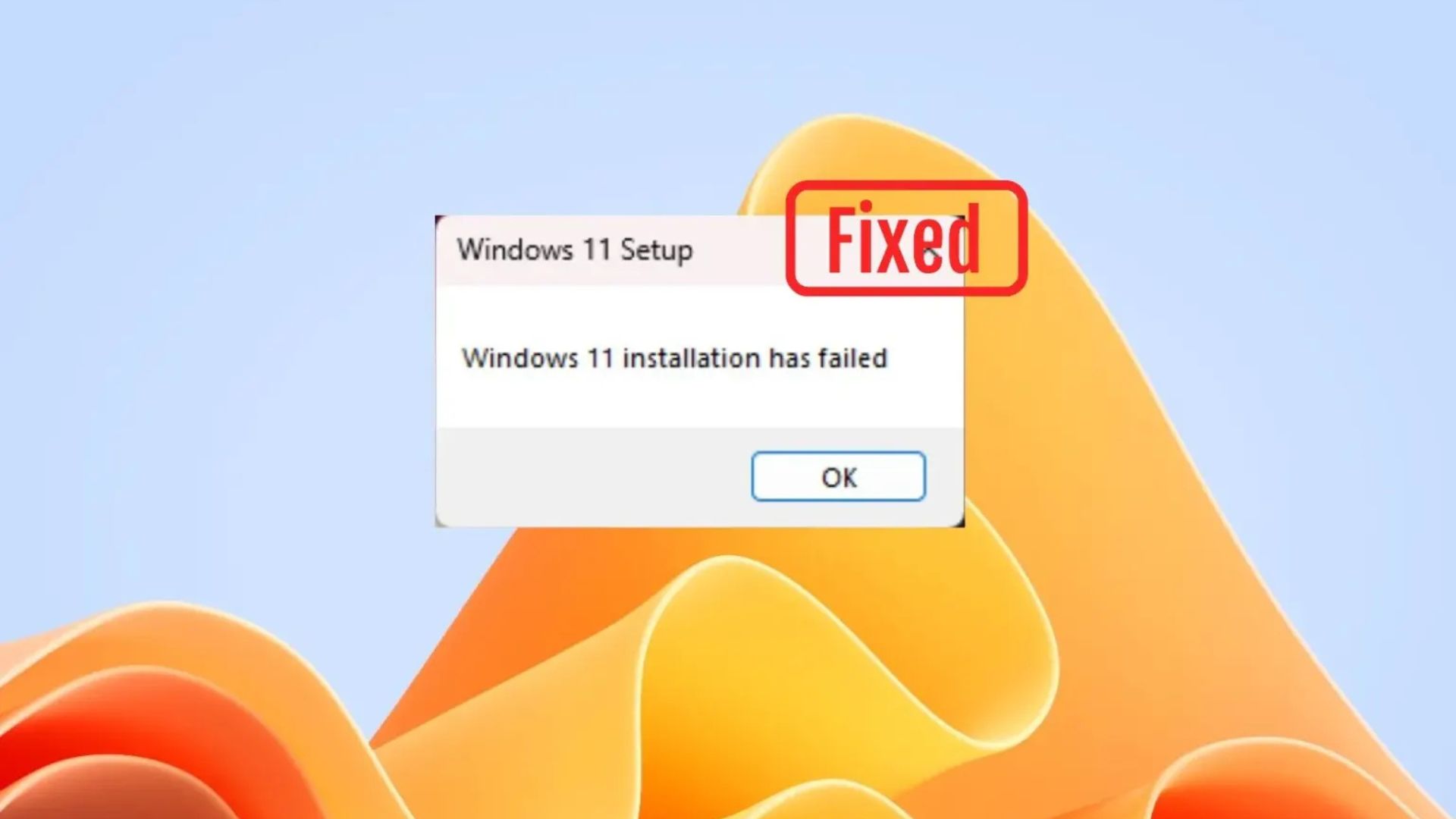
Khi nâng cấp hoặc cài đặt Windows 11, bạn có thể gặp phải nhiều lỗi và vấn đề. Một số là các sự cố đã biết, được dự đoán do cấu hình tùy chỉnh hoặc các vấn đề về khả năng tương thích phần mềm hoặc phần cứng. Ngược lại, những sự cố khác có thể do các vấn đề đã biết hoặc chưa biết với phiên bản hệ điều hành mới hơn gây ra, chẳng hạn như lỗi (bug) và các vấn đề khác với tính năng, trình điều khiển (driver), ứng dụng và phần cứng.
Mặc dù lỗi có thể xảy ra khi nâng cấp Windows 11 lên một bản phát hành mới hơn, nhưng khả năng cài đặt thất bại sẽ tăng lên khi nâng cấp từ một phiên bản cũ hơn (chẳng hạn như Windows 10, 8.1, hoặc 7) vì bạn sẽ phải đối phó với phần cứng cũ hơn có thể có hỗ trợ hạn chế hoặc không được hỗ trợ. Ngoài ra, việc chọn nâng cấp tại chỗ (in-place upgrade) thay vì cài đặt sạch (clean installation) còn khiến thiết bị gặp nhiều vấn đề hơn nữa.
Nếu máy tính của bạn đang gặp sự cố trong quá trình cài đặt Windows 11, có nhiều khuyến nghị khắc phục sự cố mà bạn có thể thử để giải quyết chúng. Trong hướng dẫn này, tôi sẽ trình bày những mẹo khắc phục sự cố khác nhau để sửa chữa các vấn đề cài đặt phổ biến nhất trên Windows 11.
Xem thêm: Hướng dẫn cách chuẩn bị máy tính Windows 10 của bạn cho quá trình nâng cấp lên Windows 11
Một lỗi cài đặt Windows 11 có thể gây bực bội. Nó có thể xảy ra bất cứ lúc nào với bất cứ ai, bất kể trình độ kỹ thuật của họ là gì. Để giải quyết vấn đề này, hãy làm theo các bước khắc phục sự cố toàn diện dưới đây, tùy thuộc vào lỗi mà bạn gặp phải.
1. Khắc phục lỗi trình điều khiển thiết bị (device driver errors)
Lỗi trình điều khiển thiết bị trong quá trình cài đặt Windows 11, dù là nâng cấp từ phiên bản Windows 11 khác hay các phiên bản cũ hơn như 10, 8.1 hoặc 7, đều có thể bắt nguồn từ nhiều vấn đề.
1.1 Lỗi 0xC1900101
Khi gặp phải vấn đề về trình điều khiển, bạn có khả năng gặp một trong các mã lỗi “0xC1900101”, bao gồm 0xC1900101 – 0x2000c, và các biến thể khác kết thúc bằng – 0x30018, – 0x3000D, – 0x4000D, – 0x40017, 0x20017, hoặc 0x30017.
Nếu đây là trường hợp của bạn, bạn có thể áp dụng nhiều bước khắc phục sự cố, bao gồm việc đảm bảo rằng ổ đĩa cứng có ít nhất 20GB dung lượng trống để xử lý quá trình nâng cấp.
1.1.1 Giải phóng dung lượng ổ cứng:
Một phương pháp hiệu quả là giải phóng dung lượng trong thiết lập Windows 11 hiện tại. Nếu đây là thiết lập Windows 10, bạn có thể sử dụng các hướng dẫn này.
Để giải phóng dung lượng lưu trữ trên Windows 11 bằng cách xóa các tệp tạm thời, hãy sử dụng các bước sau:
1. Mở Settings (Cài đặt).
2. Nhấp vào System (Hệ thống).
3. Nhấp vào trang Storage (Lưu trữ) ở bên phải.
4. Nhấp vào tùy chọn Temporary files (Tệp tạm thời) trong mục “Local Disk” (Ổ cứng cục bộ).
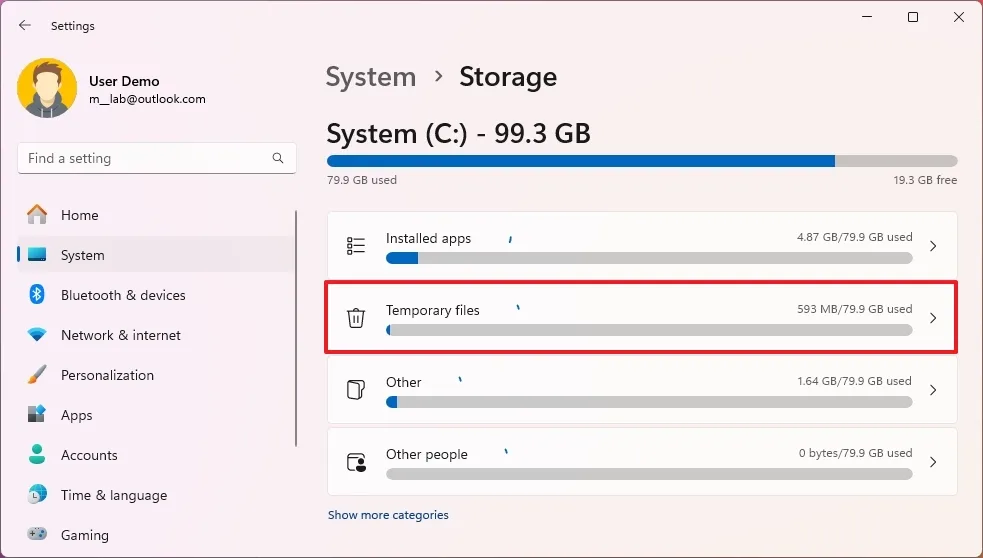
5. Chọn các tệp tạm thời cần xóa khỏi Windows 11.
6. Nhấp vào nút Remove files (Xóa tệp).
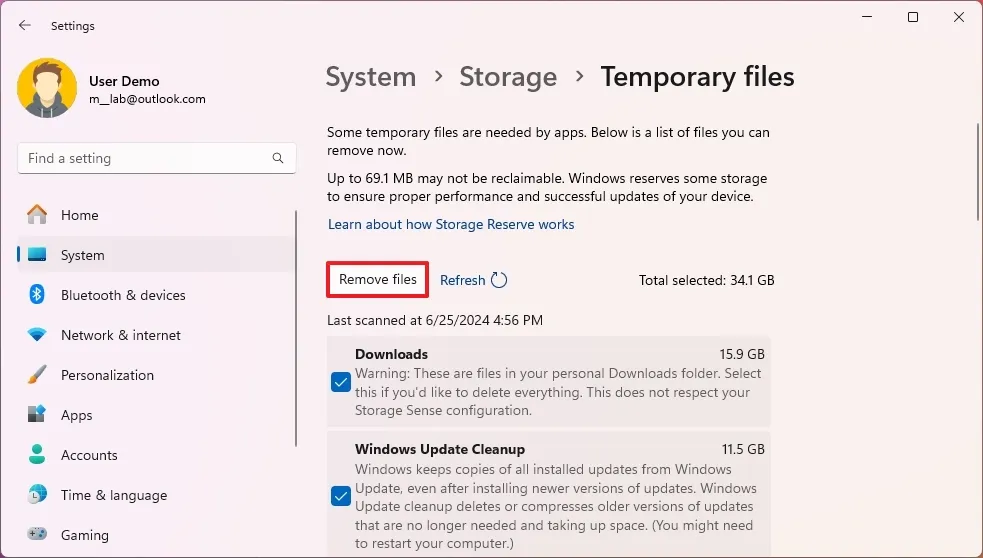
Sau khi hoàn thành các bước, các tệp tạm thời và không cần thiết sẽ bị xóa khỏi máy tính của bạn, giải phóng dung lượng để giải quyết các vấn đề cài đặt liên quan đến bộ nhớ.
1.1.2 Cài đặt các bản cập nhật hệ thống:
Ngoài ra, hệ thống có thể đang thiếu các bản cập nhật phần mềm và phần cứng. Do đó, khuyến nghị là kiểm tra cập nhật thủ công để đảm bảo hệ thống và trình điều khiển được cập nhật.
Để cập nhật Windows 11 thủ công, hãy sử dụng các bước sau:
1. Mở Settings (Cài đặt).
2. Nhấp vào Windows Update.
3. (Tùy chọn) Bật công tắc gạt “Get the latest updates as soon as they’re available” (Nhận các bản cập nhật mới nhất ngay khi chúng có sẵn) để tải xuống các bản cập nhật trước khi chúng được tự động tung ra cho mọi người.
4. Nhấp vào nút Check for updates (Kiểm tra các bản cập nhật).
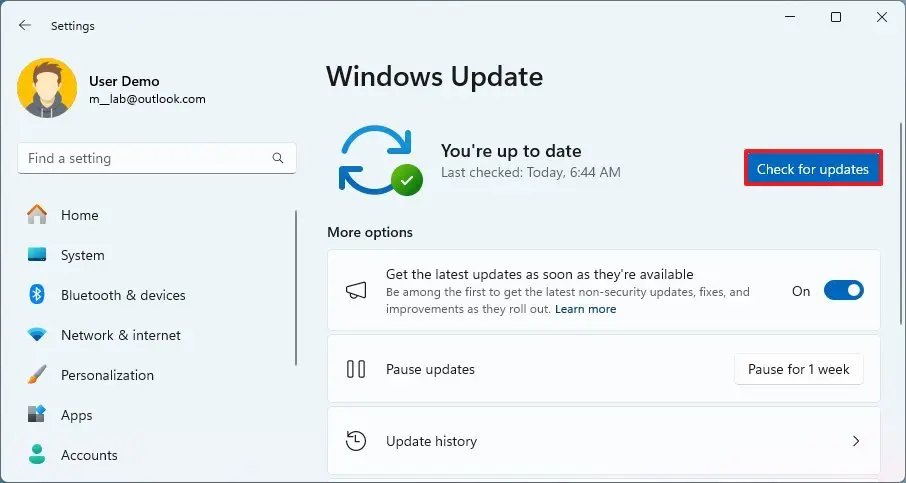
5. Nhấp vào tùy chọn “Download and install” (Tải xuống và cài đặt) để áp dụng bản xem trước của bản cập nhật Windows 11 sắp tới (nếu có).
6. Nhấp vào nút Restart now (Khởi động lại ngay).
Sau khi hoàn thành các bước, máy tính sẽ tải xuống và cài đặt bất kỳ bản cập nhật hệ thống và trình điều khiển bị thiếu nào có thể giúp bạn tiếp tục quá trình nâng cấp.
Nếu máy tính vẫn đang sử dụng Windows 10, bạn có thể sử dụng các bước này để cập nhật hệ thống thủ công.
1.1.3 Cài đặt bản cập nhật trình điều khiển (driver):
Nếu một trình điều khiển cụ thể không có sẵn qua cài đặt “Windows Update”, bạn phải tải xuống và cài đặt nó thủ công. Nếu bạn không biết thiết bị nào đang gặp sự cố, hãy kiểm tra “Device Manager” (Trình quản lý thiết bị) và xác nhận rằng có bất kỳ thành phần nào có dấu chấm than màu vàng hay không.
Trước khi tiến hành, bạn phải tải xuống gói trình điều khiển từ nhà sản xuất máy tính hoặc phần cứng, sau đó làm theo các bước sau:
1. Mở Start (Bắt đầu).
2. Tìm kiếm Device Manager và nhấp vào kết quả trên cùng để mở ứng dụng.
3. Nhấp chuột phải vào thiết bị bị thiếu trình điều khiển và chọn tùy chọn Update driver (Cập nhật trình điều khiển).
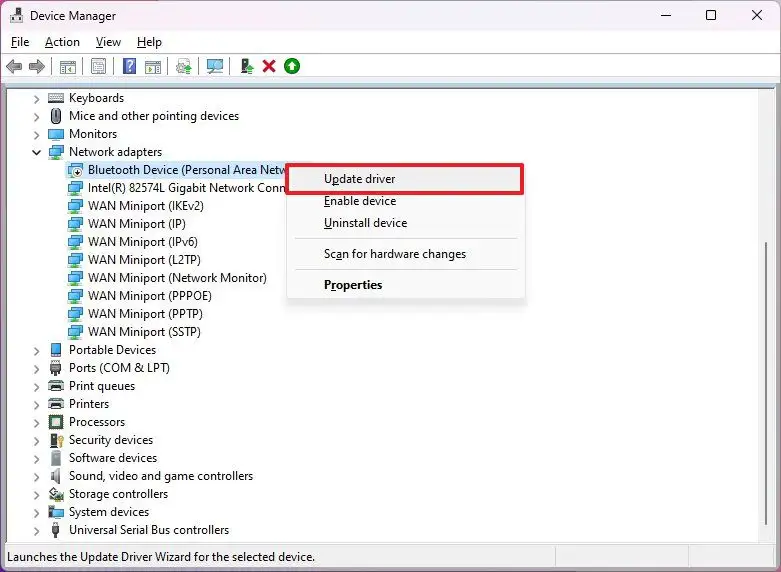
- Lưu ý nhanh: Thiết bị đang gặp vấn đề có thể xuất hiện với dấu chấm than màu vàng và được dán nhãn là unknown (không xác định).
4. Nhấp vào tùy chọn “Browse my computer for drivers” (Duyệt máy tính của tôi để tìm trình điều khiển).
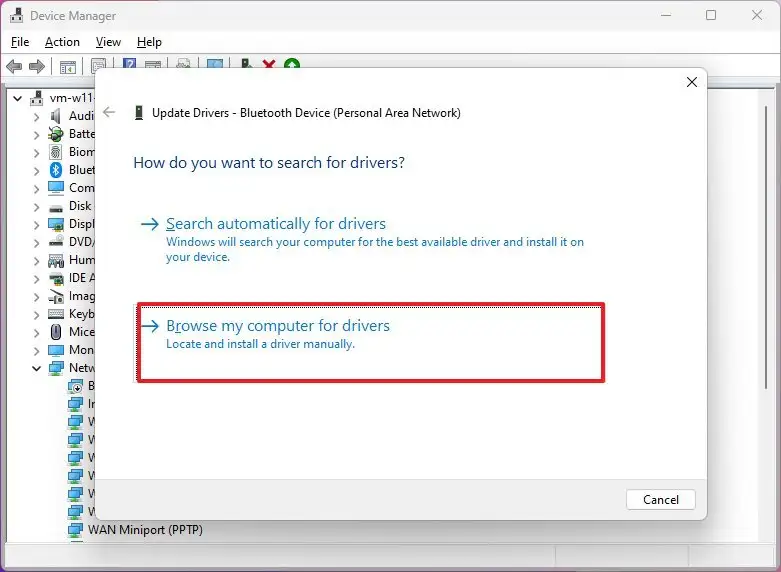
5. Nhấp vào nút Browse (Duyệt) và chọn thư mục chứa các tệp cho trình điều khiển bị thiếu.
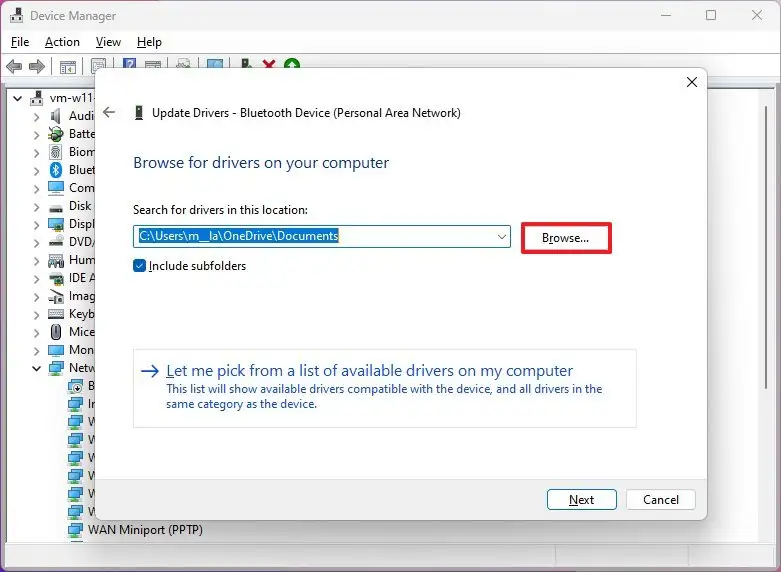
6. Nhấp vào nút OK.
7. Chọn tùy chọn Include subfolders (Bao gồm các thư mục con).
8. Nhấp vào nút Next (Tiếp theo).
9. Tiếp tục làm theo hướng dẫn trên màn hình (nếu có).
Sau khi hoàn thành các bước, bản cập nhật trình điều khiển thiết bị sẽ được áp dụng cho máy tính. Mặc dù không bắt buộc, tôi khuyên bạn nên khởi động lại thiết bị trước khi thử chạy lại Thiết lập Windows.
Bạn cũng có thể làm theo hướng dẫn toàn diện này để tìm hiểu chi tiết hơn về cách cài đặt trình điều khiển bị thiếu trên Windows 11.
1.1.4 Gỡ cài đặt các ứng dụng bảo mật xung đột:
Phần mềm bảo mật của bên thứ ba, chẳng hạn như phần mềm chống vi-rút (ngoài Microsoft Defender Antivirus), có thể gây ra sự cố trong quá trình cài đặt. Nếu bạn có phần mềm chống vi-rút của bên thứ ba hoặc loại phần mềm bảo mật khác, hãy gỡ cài đặt nó và thử nâng cấp lại.
Để gỡ cài đặt một ứng dụng xung đột trên Windows 11, hãy sử dụng các bước sau:
1. Mở Settings (Cài đặt).
2. Nhấp vào Apps (Ứng dụng).
3. Nhấp vào tab Installed apps (Ứng dụng đã cài đặt).
4. Chọn ứng dụng cần gỡ bỏ.
5. Nhấp vào nút menu (ba dấu chấm) của ứng dụng và chọn nút “Uninstall” (Gỡ cài đặt).
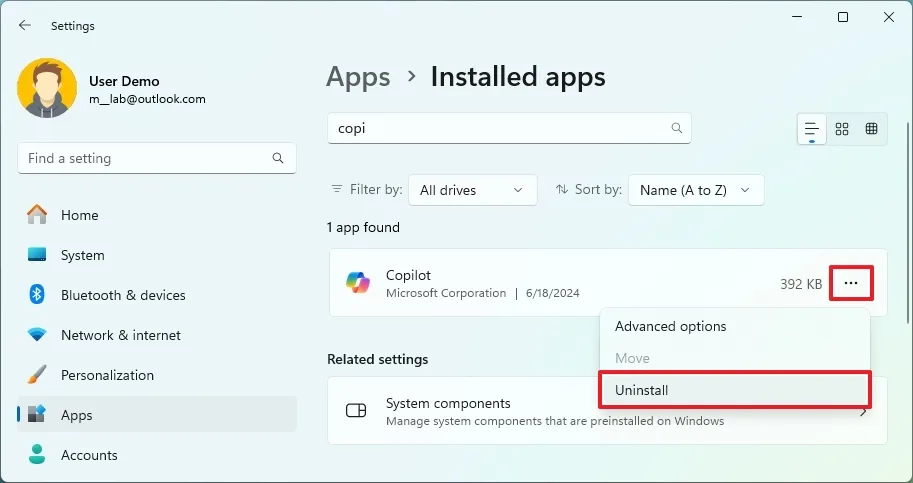
6. Nhấp vào nút Uninstall (Gỡ cài đặt) lần nữa để xác nhận.
7. Tiếp tục làm theo hướng dẫn trên màn hình (nếu có).
Sau khi hoàn thành các bước, ứng dụng gây ra sự cố sẽ được gỡ cài đặt, cho phép bạn tiếp tục cài đặt Windows 11.
1.1.5 Khắc phục bằng DISM và SFC:
Nếu máy tính hiển thị một trong các mã lỗi 0xC1900101, hệ thống cũng có thể bị thiếu hoặc hỏng tệp. Bạn có thể giải quyết vấn đề này bằng cách sử dụng các công cụ dòng lệnh DISM và SFC.
Deployment Image Servicing and Management (DISM) được sử dụng để sửa chữa các tệp từ hình ảnh cục bộ chứa các tệp hệ thống, và công cụ System File Checker (SFC) được sử dụng để sửa chữa thiết lập bằng cách sử dụng hình ảnh cục bộ mà bạn đã sửa chữa bằng công cụ DISM.
Các hướng dẫn này hoạt động trên cả Windows 11 và Windows 10.
Để khắc phục sự cố cài đặt Windows 11 bằng các công cụ lệnh DISM và SFC, hãy sử dụng các bước sau:
1. Mở Start (Bắt đầu).
2. Tìm kiếm Command Prompt, nhấp chuột phải vào kết quả trên cùng và chọn tùy chọn Run as administrator (Chạy với tư cách quản trị viên).
3. Gõ lệnh sau và nhấn Enter:
dism /Online /Cleanup-image /Restorehealth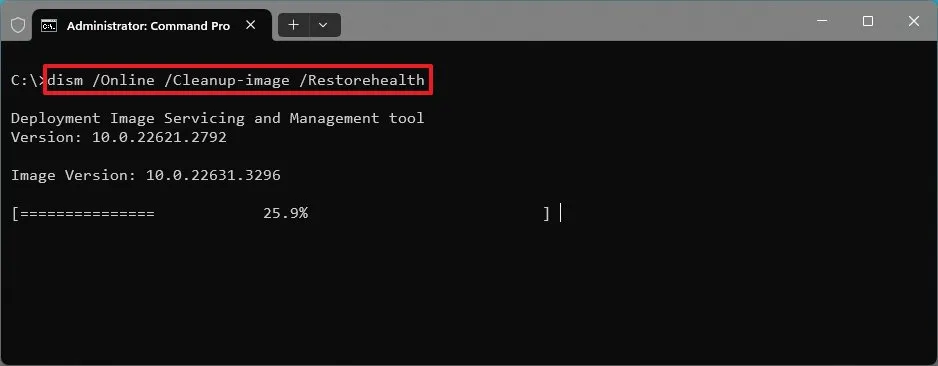
4. Gõ lệnh sau để sửa chữa cài đặt và nhấn Enter:
SFC /scannow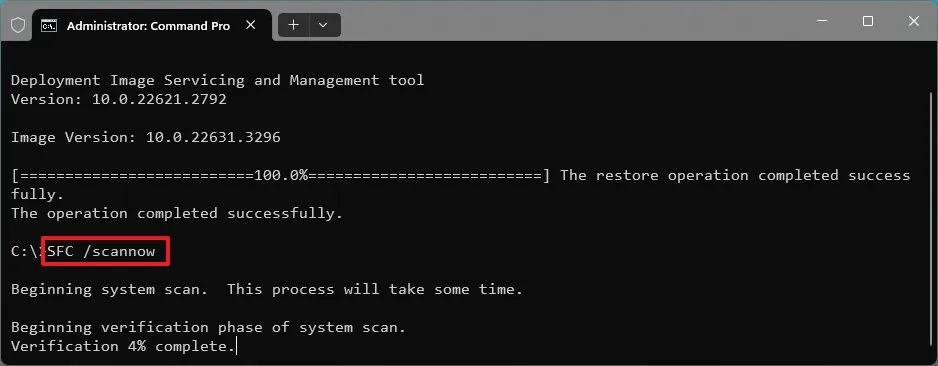
5. (Tùy chọn) Gõ lệnh sau và nhấn Enter:
chkdsk/f c: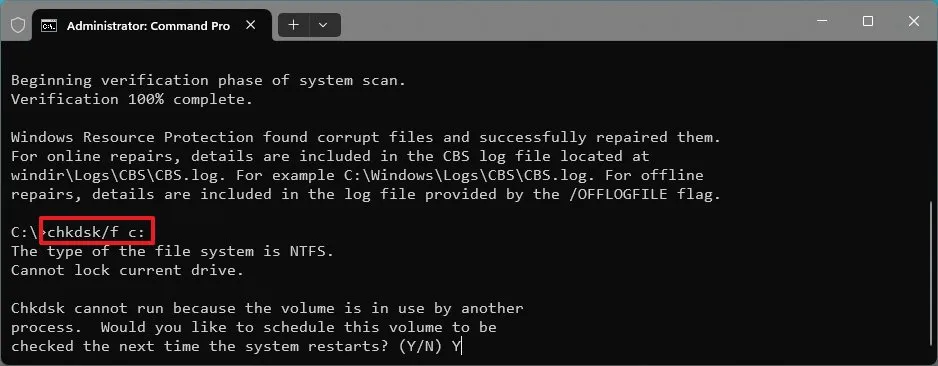
6. Gõ “Y” và nhấn Enter để lên lịch quét.
7. Khởi động lại máy tính.
Sau khi hoàn thành các bước, lệnh DISM sẽ sửa chữa các tệp bên trong hình ảnh cục bộ của hệ thống, và lệnh SFC sẽ sử dụng hình ảnh cục bộ đó để sửa chữa các tệp của thiết lập Windows 11 (hoặc 10). Các nhật ký sẽ được đặt trong thư mục C:\Windows\Logs\CBS bên trong tệp “CBS.log”.
Lệnh ChkDsk sẽ giải quyết các lỗi logic và vật lý trên bộ nhớ lưu trữ. Các lỗi “0xC1900101 0x20017” và “0xC1900101 0x30017” thường mô tả một vấn đề về trình điều khiển. Trong trường hợp này, nên tạm thời gỡ bỏ phần mềm chống vi-rút của bên thứ ba và bất kỳ chương trình bảo mật nào. Ngoài ra, hãy ngắt kết nối bất kỳ thiết bị ngoại vi nào được kết nối với máy tính. Bạn chỉ cần giữ lại màn hình, bàn phím và chuột.
1.2 Lỗi 0x800F0923
Nếu thiết bị hiển thị mã lỗi “0x800F0923” trong quá trình cài đặt Windows 11, điều đó cũng có thể cho thấy vấn đề tương thích với một trình điều khiển (driver) hoặc một ứng dụng.
Trong trường hợp này, giải pháp là gỡ cài đặt trình điều khiển hoặc ứng dụng đó trước khi tiến hành nâng cấp. Bạn có thể cài đặt lại chúng sau khi quá trình cài đặt hoàn tất.
1.2.1 Gỡ cài đặt ứng dụng không tương thích:
Để gỡ cài đặt một ứng dụng không tương thích, hãy sử dụng các bước sau:
1. Mở Settings (Cài đặt).
2. Nhấp vào Apps (Ứng dụng).
3. Nhấp vào tab Installed apps (Ứng dụng đã cài đặt).
4. Chọn ứng dụng cần gỡ bỏ.
5. Nhấp vào nút menu (ba dấu chấm) của ứng dụng và chọn nút “Uninstall” (Gỡ cài đặt).
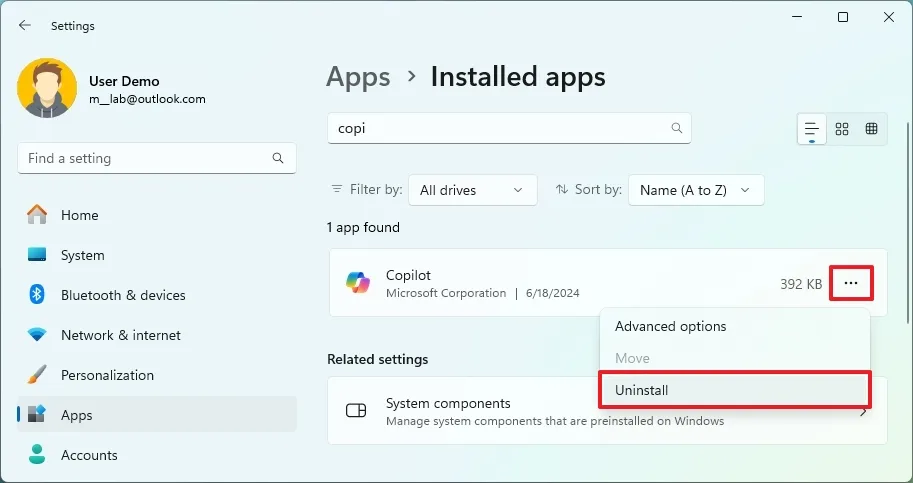
6. Nhấp vào nút Uninstall (Gỡ cài đặt) lần nữa để xác nhận.
7. Tiếp tục làm theo hướng dẫn trên màn hình (nếu có).
Sau khi hoàn thành các bước, ứng dụng gây ra lỗi 0x800F0923 sẽ được gỡ bỏ khỏi máy tính của bạn.
1.2.2 Gỡ cài đặt trình điều khiển không tương thích:
Để gỡ cài đặt một trình điều khiển không tương thích khỏi Device Manager (Trình quản lý Thiết bị), hãy sử dụng các bước sau:
1. Mở Start (Bắt đầu).
2. Tìm kiếm Device Manager và nhấp vào kết quả trên cùng để mở ứng dụng.
3. Mở rộng danh mục chứa trình điều khiển thiết bị cần xóa.
4. Nhấp chuột phải vào thiết bị và chọn tùy chọn Uninstall device (Gỡ cài đặt thiết bị).
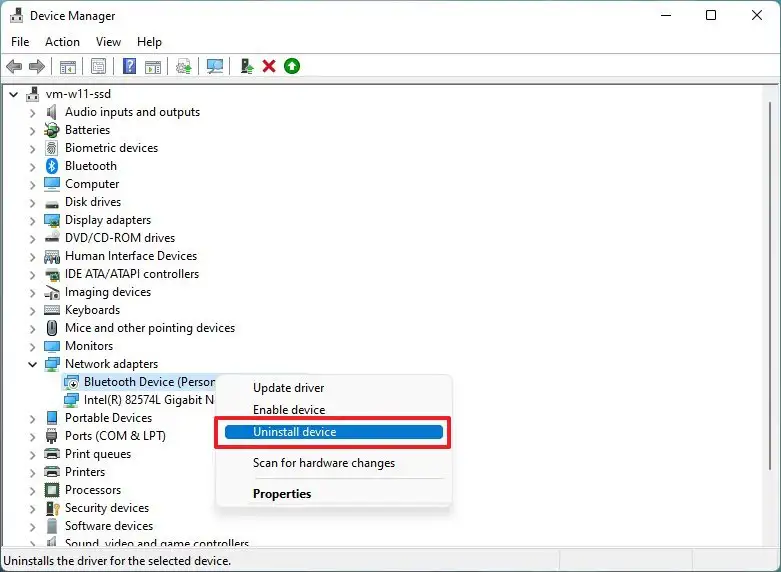
5. (Tùy chọn) Chọn tùy chọn “Delete the driver software for this device” (Xóa phần mềm trình điều khiển cho thiết bị này) (nếu có).
- Lưu ý nhanh: Nếu bạn không chọn tùy chọn này, hệ thống sẽ gỡ cài đặt thiết bị nhưng vẫn giữ lại các tệp trình điều khiển nếu bạn cần cài đặt lại. Tuy nhiên, nếu trình điều khiển gặp sự cố, tốt nhất là nên xóa và tải xuống lại.
6. Nhấp vào nút Uninstall (Gỡ cài đặt).
Sau khi hoàn thành các bước, trình điều khiển không tương thích sẽ được gỡ cài đặt khỏi hệ thống.
Bạn cũng có thể xóa một trình điều khiển gây ra sự cố thông qua ứng dụng Settings và Control Panel.
2. Khắc phục sự cố tải xuống bản cập nhật tính năng
Nếu bạn đang cố gắng nâng cấp hệ thống bằng cài đặt “Windows Update”, thiết bị có thể hiển thị một vài thông báo lỗi, bao gồm “0xc1900223,” “0x80073712,” hoặc “0x800F0922.” Bạn cũng có thể nhận được hai thông báo, bao gồm “Error: We couldn’t complete the updates. Undoing changes. Don’t turn off your computer” (Lỗi: Chúng tôi không thể hoàn tất các bản cập nhật. Đang hoàn tác các thay đổi. Đừng tắt máy tính của bạn) và “Error: Failure configuring Windows Updates. Reverting changes” (Lỗi: Cấu hình Windows Updates không thành công. Đang hoàn nguyên các thay đổi).
2.1 Khắc phục lỗi 0xc1900223
Mã lỗi “0xc1900223” luôn chỉ ra một vấn đề khi tải xuống và cài đặt một bản cập nhật cụ thể. Mã này áp dụng cho các bản cập nhật tính năng và các bản cập nhật chất lượng mà hệ thống nhận được từ cài đặt Windows Updates.
Mã lỗi này không có hướng dẫn khắc phục cụ thể. Bạn có thể chờ đợi và thử lại sau.
2.2 Khắc phục lỗi 0x80073712
Tương tự như lỗi “0xC1900101”, mã “0x80073712” cho thấy các tệp hệ thống bị thiếu hoặc bị hỏng, nhưng trong trường hợp này, vấn đề nằm ở các tệp cần thiết cho Windows Update.
Bạn có thể giải quyết vấn đề này bằng cách sử dụng các công cụ dòng lệnh DISM và SFC theo các bước sau:
1. Mở Start (Bắt đầu).
2. Tìm kiếm Command Prompt, nhấp chuột phải vào kết quả trên cùng và chọn tùy chọn Run as administrator (Chạy với tư cách quản trị viên).
3. Gõ lệnh sau và nhấn Enter:
dism /Online /Cleanup-image /Restorehealth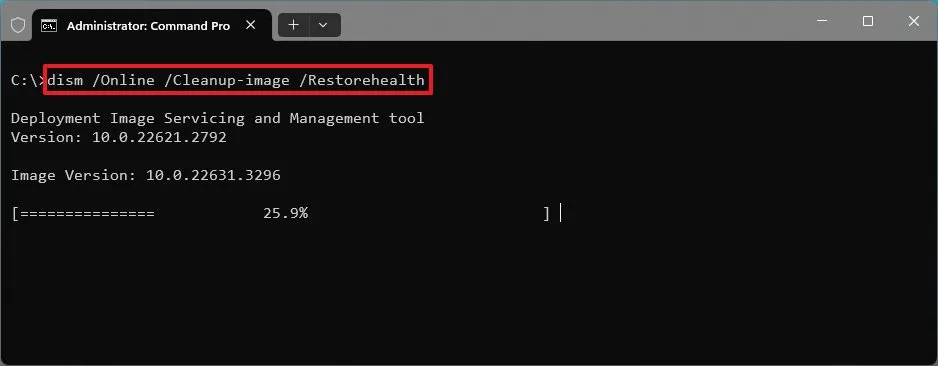
4. Gõ lệnh sau để sửa chữa cài đặt và nhấn Enter:
SFC /scannow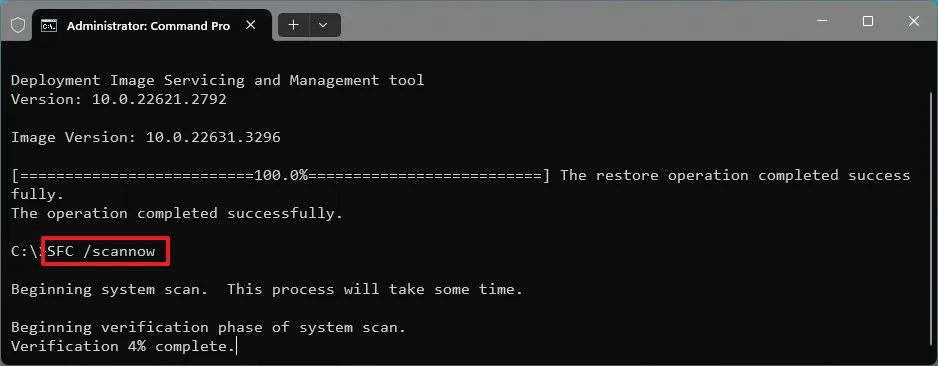
5. (Tùy chọn) Gõ lệnh sau và nhấn Enter:
chkdsk/f c: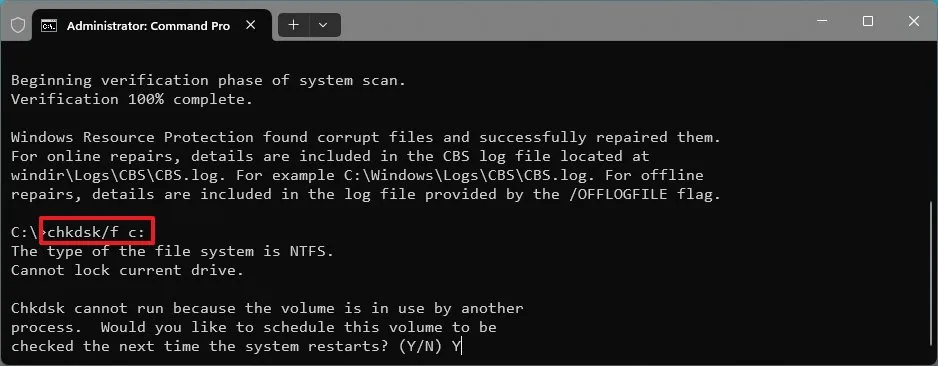
6. Gõ “Y” và nhấn Enter để lên lịch quét.
7. Khởi động lại máy tính.
Sau khi hoàn thành các bước, lệnh DISM sẽ sửa chữa các tệp hình ảnh cục bộ, và lệnh SFC sẽ sử dụng hình ảnh cục bộ để khắc phục sự cố hỏng hoặc thiếu tệp của thiết lập Windows 11 (hoặc 10).
2.3 Khắc phục lỗi 0x800F0922
Lỗi “0x800F0922” có nghĩa là máy tính không thể kết nối với máy chủ của Microsoft để tải xuống gói cập nhật bằng cách sử dụng cài đặt “Windows Update”.
Thông thường, vấn đề này xảy ra khi cố gắng cập nhật hệ thống trong khi thiết bị được kết nối với Mạng riêng ảo (VPN).
Bạn có thể giải quyết vấn đề này bằng cách ngắt kết nối khỏi VPN và thử cập nhật lại.
Trên Windows 11 và 10, bạn có thể mở cài đặt VPN và nhấp vào tùy chọn “Disconnect” (Ngắt kết nối) từ kết nối đang hoạt động.
2.4 Khắc phục thông báo lỗi
Các thông báo lỗi “Error: We couldn’t complete the updates. Undoing changes. Don’t turn off your computer” (Lỗi: Chúng tôi không thể hoàn tất các bản cập nhật. Đang hoàn tác các thay đổi. Đừng tắt máy tính của bạn) và “Error: Failure configuring Windows Updates. Reverting changes” (Lỗi: Cấu hình Windows Updates không thành công. Đang hoàn nguyên các thay đổi) chỉ đơn thuần cảnh báo bạn về một vấn đề trong quá trình cập nhật. Chúng không cung cấp chi tiết về vấn đề thực tế.
Trong trường hợp này, bạn phải kiểm tra cài đặt Lịch sử cập nhật Windows (Windows Update History) để xác định thông báo lỗi cụ thể. Sau đó, bạn có thể sử dụng mã lỗi đó để tìm kiếm giải pháp trực tuyến. Gần đây, Microsoft thường xuyên phát hành các bản cập nhật thất bại trong quá trình cài đặt.
Để xác nhận lỗi gây ra sự cố, hãy sử dụng các bước sau:
1. Mở Settings (Cài đặt).
2. Nhấp vào Windows Update.
3. Nhấp vào trang Update history (Lịch sử cập nhật).
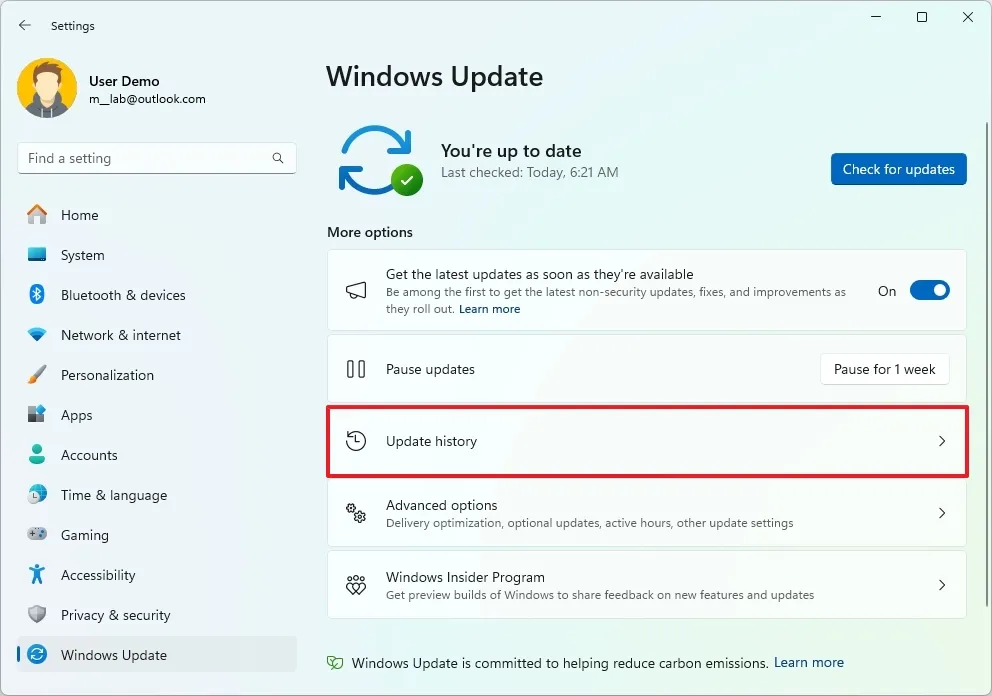
4. Nhấp vào cài đặt Quality Updates (Bản cập nhật chất lượng).
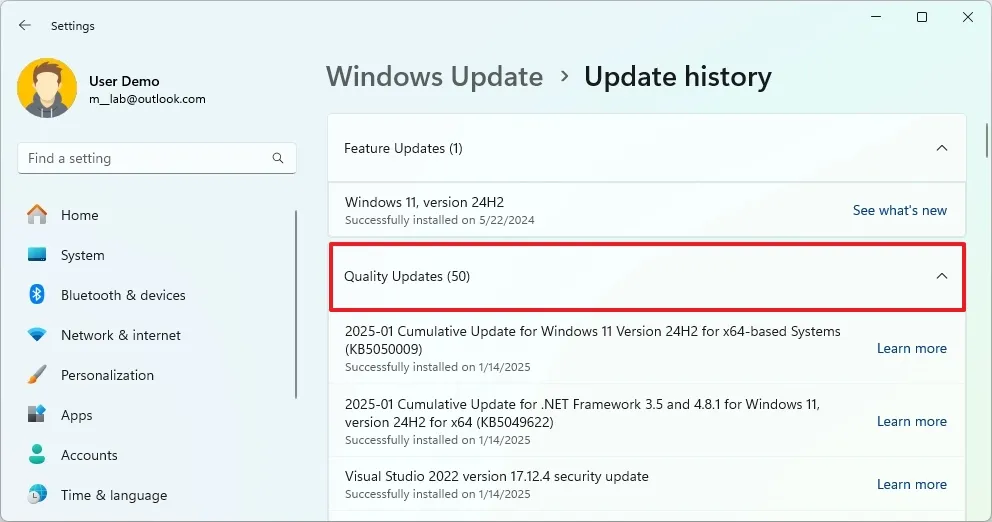
5. Xác nhận lỗi của bản cập nhật đã cài đặt không thành công. (Nó thường bắt đầu bằng “0x” theo sau là các số và chữ cái, ví dụ: “0x800F0922”).
Sau khi biết vấn đề, bạn có thể phải tìm kiếm lỗi đó trực tuyến để tìm ra giải pháp.
3. Khắc phục vấn đề tương thích ứng dụng
Nếu bạn gặp lỗi “0xC1900208 – 0x4000C”, đây là một lỗi phổ biến hơn là một lỗi hệ thống (bug). Nó cho thấy có một vấn đề tương thích với một ứng dụng đang ngăn chặn quá trình cài đặt.
Nếu máy tính của bạn có phần mềm diệt vi-rút khác ngoài Microsoft Defender Antivirus hoặc một chương trình bảo mật nào khác, bạn nên vô hiệu hóa hoặc tạm thời gỡ cài đặt ứng dụng đó để hoàn tất quá trình cài đặt Windows 11 mà không gặp sự cố.
Các ứng dụng cũ được thiết kế cho các phiên bản hệ điều hành trước đây cũng có thể gây ra vấn đề tương thích. Do đó, hãy đảm bảo gỡ cài đặt bất kỳ phần mềm nào gây ra sự cố trong quá trình cài đặt. Bạn luôn có thể cài đặt lại chúng sau khi nâng cấp.
Để gỡ cài đặt một ứng dụng không tương thích, hãy làm theo các bước sau:
1. Mở Settings (Cài đặt).
2. Nhấp vào Apps (Ứng dụng).
3. Nhấp vào tab Installed apps (Ứng dụng đã cài đặt).
4. Chọn ứng dụng hoặc phần mềm bảo mật cần xóa.
5. Nhấp vào nút menu (ba dấu chấm) của ứng dụng và chọn nút “Uninstall” (Gỡ cài đặt).
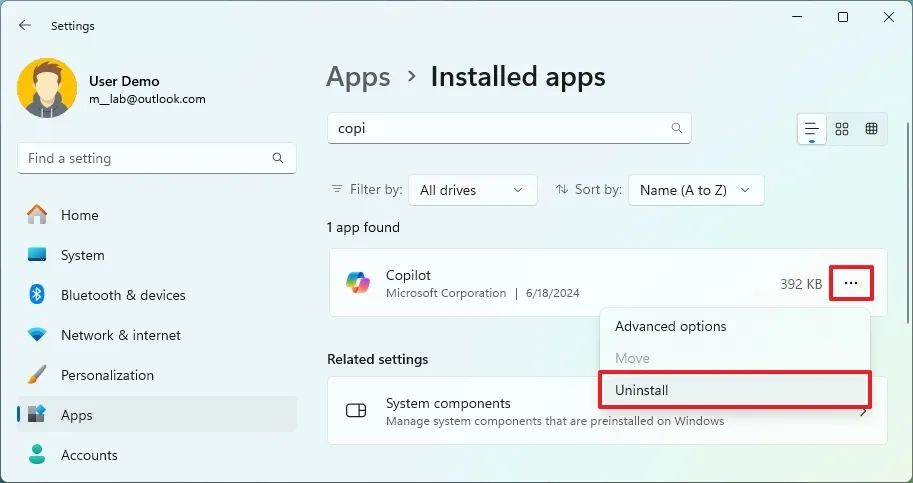
6. Nhấp vào nút Uninstall (Gỡ cài đặt) lần nữa để xác nhận.
7. Tiếp tục làm theo hướng dẫn trên màn hình (nếu có).
Sau khi hoàn thành các bước, bạn có thể tiếp tục quá trình cài đặt Windows 11 thêm một lần nữa.
4. Khắc phục vấn đề lưu trữ
Là một phần của các lỗi phổ biến có thể xảy ra trong quá trình cài đặt Windows 11, bạn có thể nhận được các mã lỗi 0x80070070 – 0x50011, 0x50012, hoặc 0x60000 khi sử dụng Windows Update, Media Creation Tool, hoặc Installation Assistant. Điều này cho thấy thiết bị không có đủ dung lượng để hoàn tất quá trình nâng cấp thành công.
Windows 11 đi kèm với “Reserved Storage” (Bộ nhớ dự trữ), một tính năng phân bổ trước một phần không gian có sẵn trên ổ đĩa cho các bản cập nhật để tránh sự cố. Tuy nhiên, ngay cả với tính năng này, máy tính vẫn có thể gặp một trong các lỗi 0x80070070.
Để giải quyết vấn đề này, bạn có thể làm ba việc:
- Kết nối một ổ cứng ngoài (external drive) với ít nhất 16GB hoặc 32GB (khuyến nghị) dung lượng lưu trữ mà hệ thống có thể sử dụng làm bộ nhớ tạm thời.
- Giải phóng dung lượng trên máy tính của bạn để tăng dung lượng khả dụng.
- Thực hiện cài đặt sạch Windows 11 (clean installation) thay vì nâng cấp.
5. Khắc phục sự cố tương thích phần cứng
Khi cài đặt Windows 11, bạn có thể gặp phải một số lỗi, chẳng hạn như 0x80300024, 0x80070002, 0x20009, 0xC1900200 – 0x20008, và 0xC1900202 – 0x20008, những lỗi này có thể cho thấy các vấn đề khác nhau về phần cứng.
5.1 Khắc phục lỗi 0x80300024
Mã lỗi 0x80300024 trong quá trình cài đặt thường có nghĩa là Windows không thể cài đặt ở vị trí đã chọn. Điều này thường chỉ ra các vấn đề với phân vùng ổ cứng hoặc cấu hình đĩa.
Trong trường hợp này, bạn có thể thử các bước khắc phục sự cố khác nhau để giải quyết vấn đề, bao gồm ngắt kết nối các ổ cứng và chỉ giữ lại ổ cứng mà bạn dự định cài đặt Windows 11.
Nếu bạn đang có kế hoạch nâng cấp từ Windows 10 lên 11, máy tính vẫn có thể sử dụng kết hợp các loại phần mềm cơ sở BIOS (legacy) và UEFI (modern). Nếu đúng như vậy, bạn nên truy cập phần mềm cơ sở của bo mạch chủ và thay đổi cài đặt sang chỉ sử dụng UEFI, vì Windows 11 chỉ hỗ trợ loại phần mềm cơ sở này.
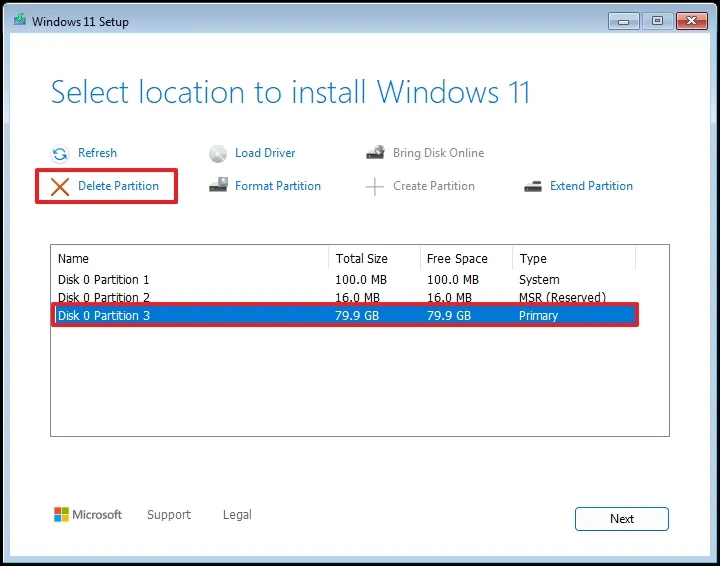
Điều quan trọng cần lưu ý là nếu bản cài đặt trước đó của bạn đang sử dụng loại phần mềm cơ sở legacy (cũ), phân vùng sẽ sử dụng loại phân vùng MBR, không tương thích với Windows 11. Nếu đây là trường hợp, bạn sẽ phải xóa phân vùng đó và sau đó để quá trình cài đặt tạo các phân vùng thích hợp bằng loại GPT để hỗ trợ hệ điều hành mới hơn.
Ngoài ra, bạn có thể thử truy cập UEFI và thay đổi thứ tự khởi động, đặt ổ đĩa bạn dự định cài đặt Windows 11 làm ổ đĩa khởi động đầu tiên trong hệ thống. Tuy nhiên, điều này sẽ yêu cầu quyền truy cập vào menu khởi động để khởi động từ phương tiện USB có khả năng khởi động.
5.1.1 Truy cập BIOS từ Windows 11:
Để truy cập BIOS trên máy tính của bạn từ Windows 11, hãy sử dụng các bước sau:
1. Mở Settings (Cài đặt).
2. Nhấp vào System (Hệ thống).
3. Nhấp vào trang Recovery (Phục hồi).
4. Nhấp vào nút Restart now (Khởi động lại ngay) cho cài đặt “Advanced startup” (Khởi động nâng cao).

5. Nhấp vào nút Restart now (Khởi động lại ngay) lần nữa.
6. Nhấp vào Troubleshoot (Khắc phục sự cố).
7. Nhấp vào Advanced options (Tùy chọn nâng cao).
8. Nhấp vào tùy chọn UEFI Firmware settings (Cài đặt phần mềm cơ sở UEFI).
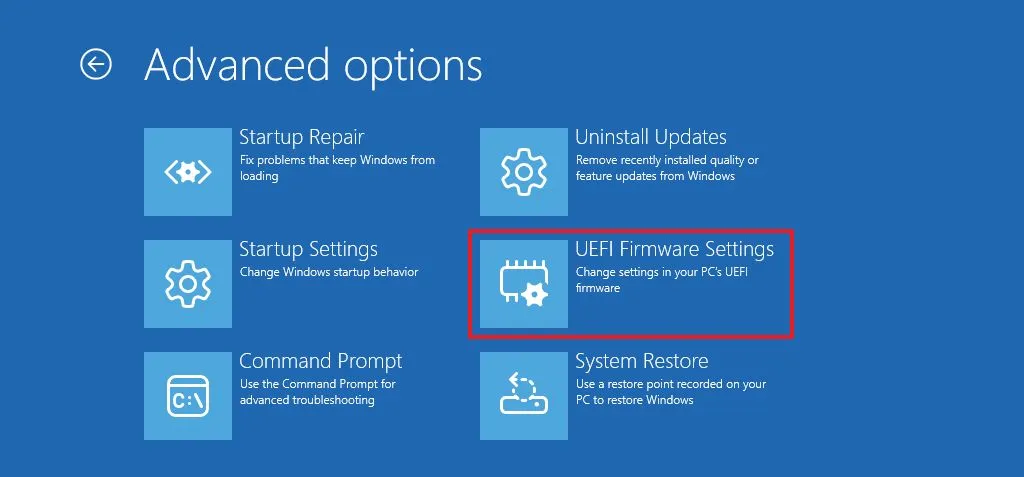
9. Nhấp vào nút Restart (Khởi động lại).
Sau khi hoàn thành các bước, bạn sẽ có quyền truy cập vào phần mềm cơ sở của bo mạch chủ để tiến hành các bước khắc phục sự cố cần thiết.
5.1.2 Truy cập BIOS từ Windows 10:
Để vào BIOS từ Windows 10, hãy sử dụng các bước sau:
1. Mở Settings (Cài đặt).
2. Nhấp vào Update & Security (Cập nhật & Bảo mật).
3. Nhấp vào Recovery (Phục hồi).
4. Nhấp vào nút Restart now (Khởi động lại ngay) trong mục “Advanced startup” (Khởi động nâng cao).
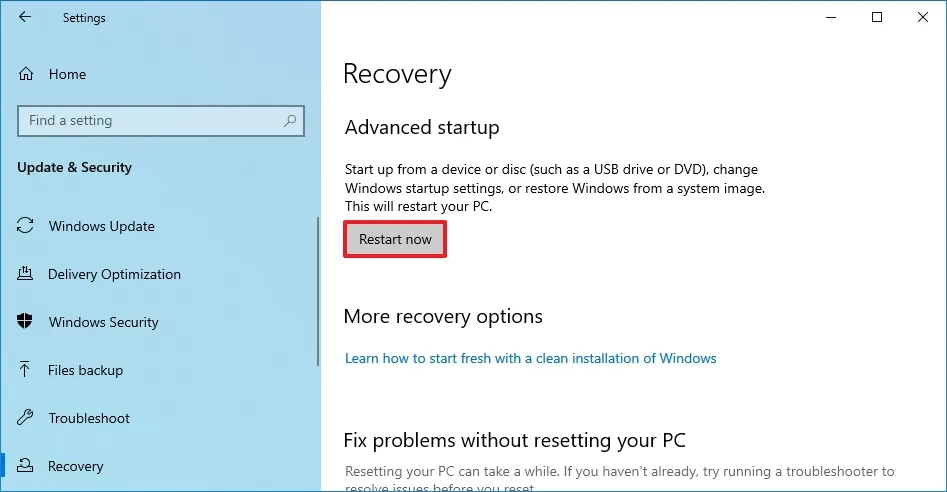
5. Nhấp vào Troubleshoot (Khắc phục sự cố).
6. Nhấp vào Advanced options (Tùy chọn nâng cao).
7. Nhấp vào tùy chọn “UEFI Firmware settings” (Cài đặt Phần mềm cơ sở UEFI).
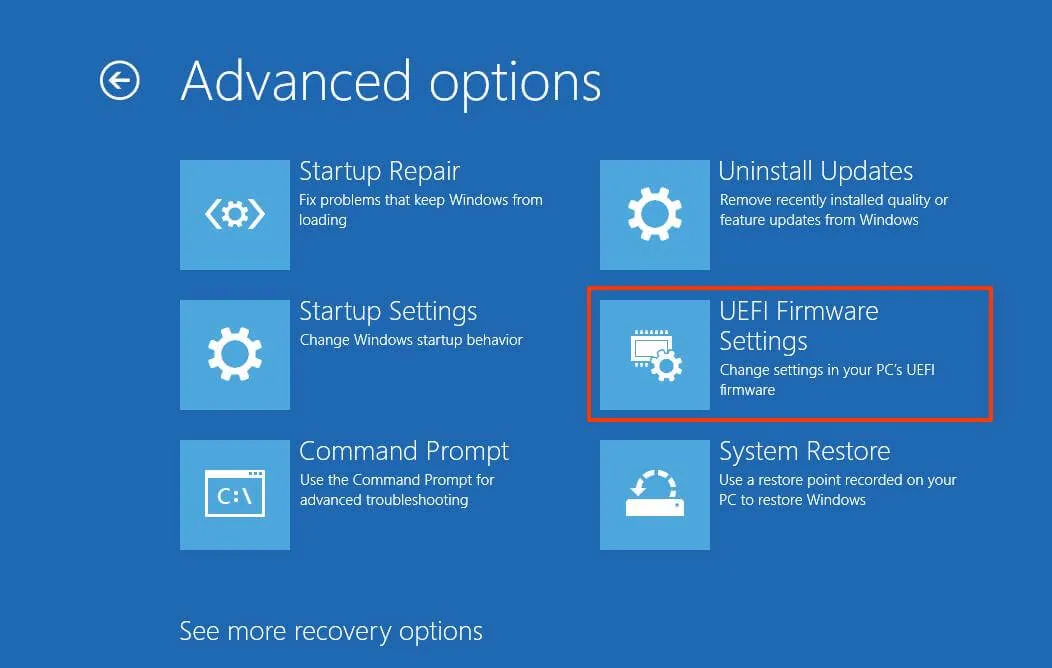
8. Nhấp vào nút Restart (Khởi động lại).
Sau khi hoàn thành các bước, bạn sẽ có quyền truy cập vào phần mềm cơ sở của bo mạch chủ để tiến hành các bước khắc phục sự cố cần thiết.
Nếu máy tính vẫn đang ở phiên bản BIOS cũ (legacy), bạn sẽ không có tùy chọn này từ bên trong màn hình Windows. Trong trường hợp này, bạn sẽ phải khởi động lại máy tính, và trong quá trình đó, bạn sẽ phải nhấn một trong các phím chức năng như F2, F11, v.v., hoặc phím Delete hoặc ESC để truy cập phần mềm cơ sở.
Vì hầu hết các hệ thống đều khác nhau, bạn có thể cần tham khảo trang web hỗ trợ của nhà sản xuất để biết thêm chi tiết cụ thể và xác nhận xem bo mạch chủ có hỗ trợ chuyển đổi từ BIOS sang UEFI hay không.
5.2 Khắc phục lỗi 0xC1900200
Mã lỗi 0xC1900200 thường có nghĩa là máy tính của bạn không đáp ứng được các yêu cầu hệ thống tối thiểu để tải xuống hoặc cài đặt Windows 11. Lỗi này có hai biến thể, bao gồm mã lỗi 0xC1900200 – 0x20008 và 0xC1900202 – 0x20008.
Ngoài ra, bạn cũng có thể nhận thấy thông báo “Error this PC doesn’t currently meet Windows 11 system requirements” (Lỗi: Máy tính này hiện không đáp ứng các yêu cầu hệ thống của Windows 11), cho thấy một vấn đề về khả năng tương thích.
Để giải quyết vấn đề này, bạn phải đảm bảo thiết bị của mình có phần cứng đủ điều kiện. Windows 11 có các yêu cầu hệ thống tối thiểu sau:
- Bộ xử lý (Processor): CPU hoặc System on a Chip (SoC) 1GHz trở lên với hai lõi trở lên và kiến trúc 64-bit.
- Bộ nhớ (Memory): 4GB (khuyến nghị 16GB).
- Lưu trữ (Storage): 64GB (khuyến nghị 256GB SSD).
- Phần mềm cơ sở hệ thống (System firmware): UEFI với hỗ trợ Secure Boot.
- TPM: Trusted Platform Module (TPM) phiên bản 2.0.
- Đồ họa (Graphics): Tương thích với DirectX 12 trở lên với trình điều khiển WDDM 2.0.
- Màn hình (Display): Màn hình độ nét cao (720p) lớn hơn 9 inch theo đường chéo, 8 bit cho mỗi kênh màu.
Nếu bạn đang sử dụng Windows 10, bạn có thể kiểm tra thông số kỹ thuật phần cứng trong Settings (Cài đặt) > System (Hệ thống) > About (Giới thiệu) trong mục “Device Specifications” (Thông số kỹ thuật thiết bị). Nếu không, bạn có thể kiểm tra trang web hỗ trợ của nhà sản xuất để xác nhận thông số kỹ thuật.
Bật TPM và Secure Boot:
Nếu máy tính hỗ trợ TPM 2.0 và Secure Boot, bạn có thể bật các tính năng này trong phần mềm cơ sở UEFI bằng các bước sau:
1. Mở Settings (Cài đặt).
2. Nhấp vào Update & Security (Cập nhật & Bảo mật).
3. Nhấp vào Recovery (Phục hồi).
4. Nhấp vào nút Restart now (Khởi động lại ngay) trong mục “Advanced startup” (Khởi động nâng cao).
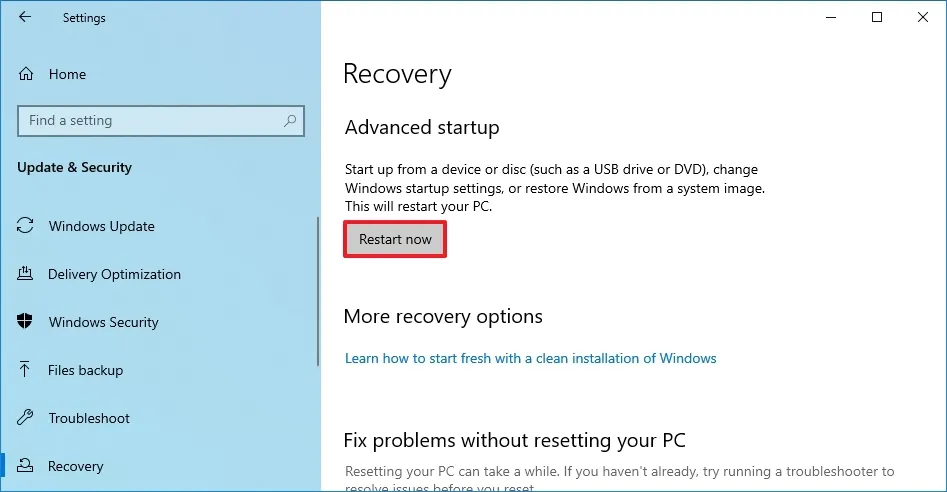
5. Nhấp vào Troubleshoot (Khắc phục sự cố).
6. Nhấp vào Advanced options (Tùy chọn nâng cao).
7. Nhấp vào tùy chọn “UEFI Firmware settings” (Cài đặt Phần mềm cơ sở UEFI).
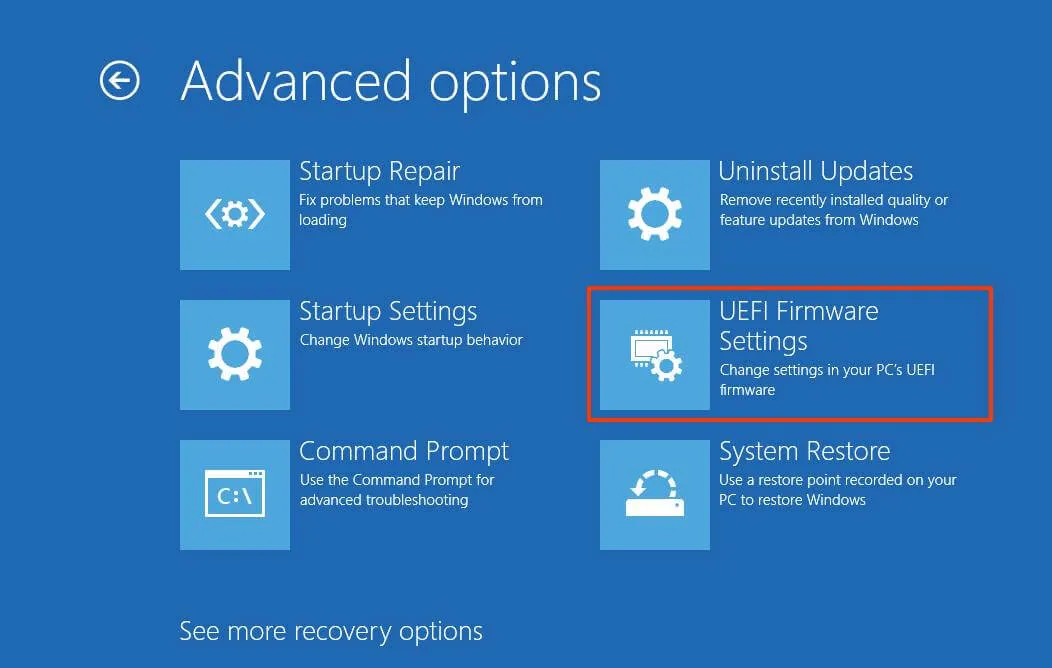
8. Nhấp vào nút Restart (Khởi động lại).
9. Mở cài đặt bảo mật hoặc khởi động và bật TPM và Secure Boot (tùy theo yêu cầu).
Nếu bo mạch chủ thiếu chip Trusted Platform Module (TPM) chuyên dụng, nó có thể được tích hợp vào bộ xử lý. Trên các bộ xử lý AMD, tính năng này thường được gắn nhãn là “fTPM” hoặc “AMD fTPM switch”, trong khi trên các bộ xử lý Intel, nó được gọi là “Platform Trust Technology” (PTT).
5.3 Khắc phục sự cố thiết lập (setup problems)
Các mã lỗi 0x8007042B 0x4000D và 0x800700B7 0x2000A gặp phải trong quá trình cài đặt hoặc cập nhật Windows 11 cho thấy các vấn đề với một tiến trình (process) khác đang chạy ngầm.
Bạn có thể khắc phục và giải quyết vấn đề bằng cách sử dụng Trình quản lý tác vụ (Task Manager), gỡ cài đặt ứng dụng gây ra sự cố hoặc thực hiện khởi động sạch (clean boot) để xác định tiến trình không phải của Microsoft đang gây ra vấn đề.
5.3.1 Chấm dứt tiến trình:
Để đóng một tiến trình bằng Trình quản lý tác vụ, hãy sử dụng các bước sau:
1. Mở Start (Bắt đầu).
2. Tìm kiếm Task Manager và nhấp vào kết quả trên cùng để mở ứng dụng.
3. Nhấp vào Processes (Tiến trình).
4. Chọn ứng dụng.
5. Nhấp vào nút End task (Kết thúc tác vụ).
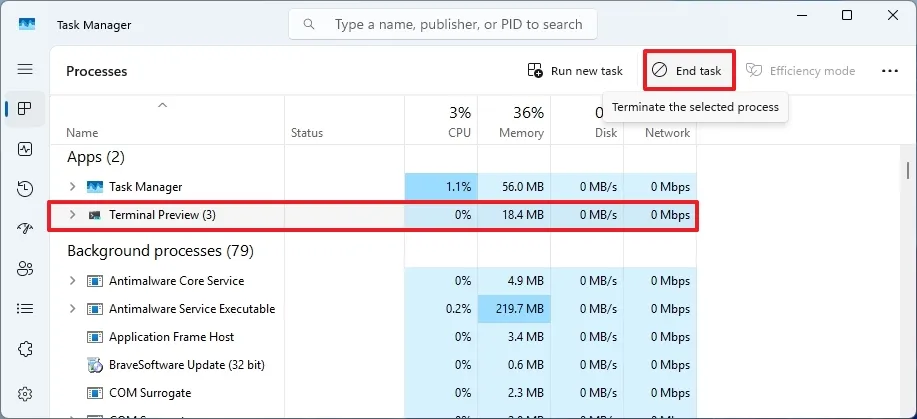
6. Lặp lại các bước (nếu cần).
Sau khi hoàn thành các bước, tiến trình xung đột sẽ bị chấm dứt và bạn có thể tiếp tục quá trình cài đặt.
5.3.2 Gỡ cài đặt ứng dụng trên Windows 11:
Để xóa một ứng dụng trên Windows 11, hãy sử dụng các bước sau:
1. Mở Settings (Cài đặt).
2. Nhấp vào Apps (Ứng dụng).
3. Nhấp vào tab Installed apps (Ứng dụng đã cài đặt).
4. Chọn ứng dụng hoặc phần mềm bảo mật cần xóa.
5. Nhấp vào nút menu (ba dấu chấm) của ứng dụng và chọn nút “Uninstall” (Gỡ cài đặt).
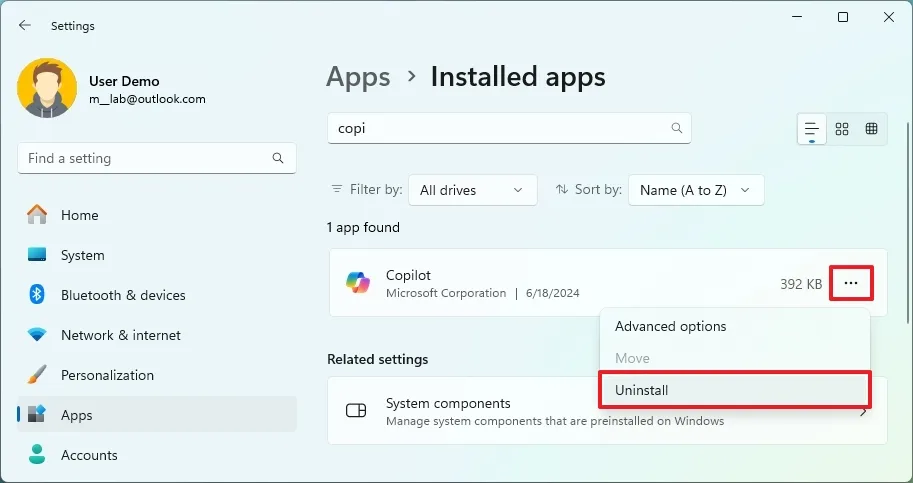
6. Nhấp vào nút Uninstall (Gỡ cài đặt) lần nữa để xác nhận.
7. Tiếp tục làm theo hướng dẫn trên màn hình (nếu có).
8. Lặp lại các bước (nếu cần).
Sau khi hoàn thành các bước, ứng dụng sẽ được gỡ cài đặt khỏi Windows 11.
5.3.3 Gỡ cài đặt ứng dụng trên Windows 10:
Để gỡ cài đặt một ứng dụng trên Windows 10, hãy sử dụng các bước sau:
1. Mở Settings (Cài đặt).
2. Nhấp vào Apps (Ứng dụng).
3. Nhấp vào Apps & features (Ứng dụng & tính năng).
4. Chọn ứng dụng cần xóa trong mục “Apps & features”.
5. Nhấp vào nút Uninstall (Gỡ cài đặt).
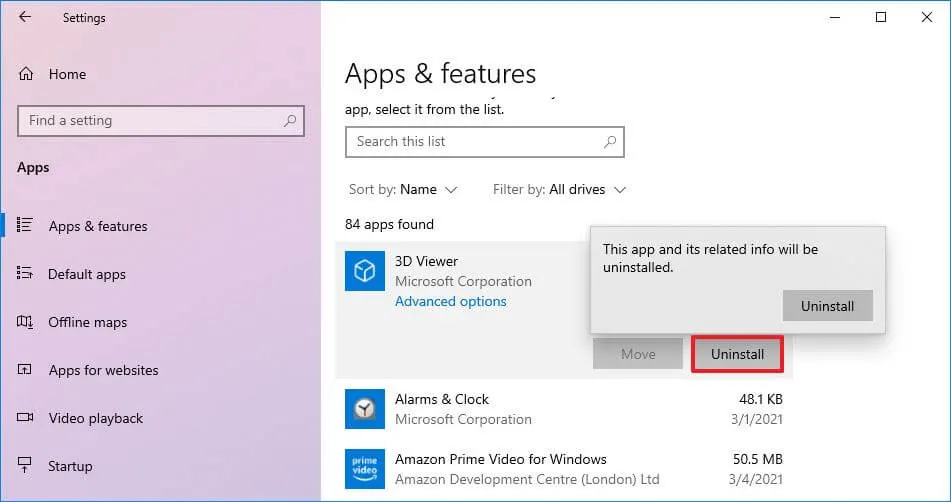
6. Nhấp vào nút Uninstall (Gỡ cài đặt) lần nữa.
7. Tiếp tục làm theo hướng dẫn trên màn hình (nếu có).
8. Lặp lại các bước (nếu cần).
Sau khi hoàn thành các bước, ứng dụng sẽ được gỡ bỏ khỏi Windows 10.
6. Kiểm tra nhật ký lỗi nâng cấp bằng SetupDiag
Nếu bạn đang cố gắng nâng cấp lên phiên bản hệ điều hành mới hơn, bạn có thể sử dụng công cụ SetupDiag để xác định nguyên nhân gây ra lỗi.
SetupDiag là một công cụ chẩn đoán được phát triển bởi Microsoft để giúp xác định nguyên nhân gốc rễ của các lần nâng cấp thất bại.
Khi bạn chạy công cụ, nó sẽ kiểm tra các tệp nhật ký được tạo ra trong quá trình nâng cấp để tìm thông tin liên quan về các bước cài đặt, các lỗi đã gặp và cấu hình hệ thống. Sau đó, nó so sánh dữ liệu với cơ sở dữ liệu tích hợp về các vấn đề đã biết.
SetupDiag có thể chỉ ra các nguyên nhân tiềm ẩn gây ra lỗi nâng cấp, bao gồm sự không tương thích của phần cứng, xung đột phần mềm, vấn đề lưu trữ và các tệp hệ thống bị hỏng.
Để sử dụng công cụ SetupDiag xác định nguyên nhân gốc rễ của vấn đề, hãy sử dụng các bước sau:
1. Mở trang tải xuống SetupDiag.
2. Nhấp vào nút “Download the latest version of SetupDiag” (Tải xuống phiên bản SetupDiag mới nhất).

3. Chọn một thư mục trống để tải xuống các tệp, chẳng hạn như thư mục “Downloads” (Tải xuống).
4. Nhấp vào nút Save (Lưu).
5. Mở Start (Bắt đầu).
6. Tìm kiếm Command Prompt, nhấp chuột phải vào kết quả trên cùng và chọn tùy chọn Run as administrator (Chạy với tư cách quản trị viên).
7. Gõ lệnh sau để mở thư mục chứa công cụ và nhấn Enter:
cd %USERPROFILE%\Downloads\SetupDiag(Trong lệnh này, hãy cập nhật đường dẫn phù hợp với cấu trúc thư mục của bạn.)
8. Gõ lệnh sau để chạy SetupDiag và nhấn Enter:
SetupDiag.exe /Output:%USERPROFILE%\Downloads\SetupDiag\SetupDiagResults.log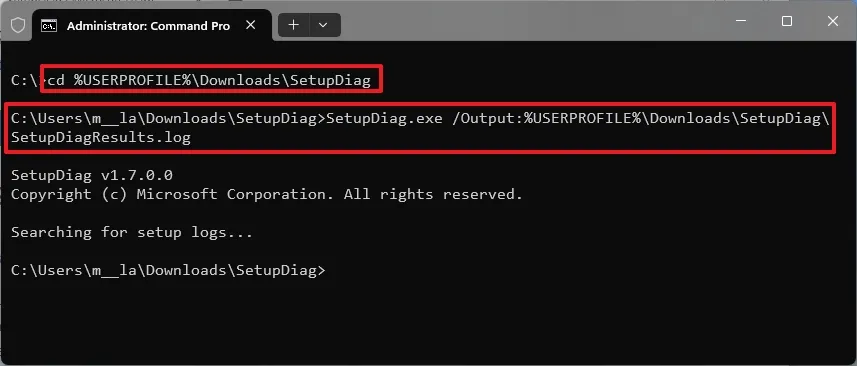
(Trong lệnh này, hãy cập nhật đường dẫn đến vị trí của công cụ.)
9. Mở File Explorer.
10. Mở thư mục chứa các tệp công cụ.
11. Nhấp chuột phải vào tệp SetupDiagResults.log và chọn tùy chọn Open (Mở).
Sau khi hoàn thành các bước, bạn sẽ cần xem lại nhật ký để xác định nguyên nhân gây ra lỗi cài đặt.
Phần đầu tiên của tệp chứa thông tin hệ thống về máy tính của bạn, bao gồm tên thiết bị, nhà sản xuất, phiên bản phần mềm cơ sở, v.v. Sau đó, nó sẽ liệt kê các lỗi và chi tiết khác nhau.
Nếu lỗi thất bại là một lỗi đã biết trong cơ sở dữ liệu cục bộ, bạn sẽ thấy mã lỗi cùng với một số chi tiết mà bạn có thể sử dụng với công cụ tìm kiếm trực tuyến để khắc phục và giải quyết vấn đề.
7. Kết luận
Nếu bạn đã kiên nhẫn làm theo những hướng dẫn chi tiết từ “Cài đặt Windows 11 không thành công? – Giải thích cách khắc phục và hướng dẫn cơ bản”, hẳn bạn đã nắm trong tay những giải pháp mạnh mẽ nhất để đối phó với các mã lỗi cài đặt khó chịu. Từ lỗi trình điều khiển 0xC1900101 phức tạp, sự cố thiếu dung lượng 0x80070070, cho đến các rào cản tương thích phần cứng như TPM và Secure Boot—chúng tôi tin rằng bạn đã sẵn sàng biến thất bại thành thành công.
Việc nâng cấp lên Windows 11 không chỉ là một thay đổi về giao diện; đó là một bước tiến về bảo mật, hiệu suất và trải nghiệm người dùng. Đừng để bất kỳ lỗi nhỏ nào ngăn cản bạn tận hưởng những gì tốt nhất mà hệ điều hành này mang lại! Trong hành trình công nghệ, mọi sự cố đều có thể được giải quyết với kiến thức và công cụ đúng đắn. Nếu sau tất cả những nỗ lực tự khắc phục, bạn vẫn cần sự hỗ trợ chuyên nghiệp hoặc muốn tìm kiếm những chiếc PC/laptop đã sẵn sàng cho Windows 11, hãy ghé thăm COHOTECH!
Xem thêm: Hướng dẫn cách chuẩn bị máy tính Windows 10 của bạn cho quá trình nâng cấp lên Windows 11
Chúng tôi tự hào là địa chỉ cung cấp các giải pháp công nghệ, linh kiện và dịch vụ sửa chữa uy tín, giúp thiết bị của bạn luôn hoạt động ở trạng thái tối ưu nhất. Đội ngũ chuyên gia của chúng tôi luôn sẵn sàng hỗ trợ bạn nâng cấp, cài đặt và tối ưu hóa hệ thống. Bạn đã gặp phải lỗi nào khi cài đặt Windows 11? Giải pháp nào trong bài viết này đã giúp bạn thành công?
Hãy bình luận bên dưới để chia sẻ kinh nghiệm của bạn! Sự chia sẻ của bạn sẽ là nguồn động viên và kiến thức quý giá cho cộng đồng. Đừng quên chia sẻ bài viết này đến bạn bè, đồng nghiệp – những người đang gặp khó khăn với Windows 11, để họ cũng có thể nâng cấp thành công nhé!
COHOTECH xin cảm ơn và chúc bạn có một trải nghiệm công nghệ tuyệt vời!






























